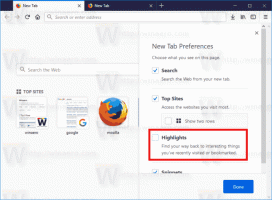Desativar o Narrator Home no Windows 10
A partir do Windows 10 versão 1809 'Atualização de outubro de 2018', o recurso integrado do Narrator agora inclui uma nova caixa de diálogo, Guia de início rápido. O objetivo é ensinar ao usuário os fundamentos do uso do Narrator, incluindo seus atalhos de teclado, navegação, comandos que você pode usar e muito mais. Com o Windows 10 versão 1903 'Atualização de maio de 2019', o Guia de início rápido foi substituído por uma nova tela 'Página inicial do Narrador'. Se você não ficar feliz em ver isso, veja como desativar o recurso Narrator Home no Windows 10.
Propaganda
O Narrator é um aplicativo de leitura de tela integrado ao Windows 10. O Narrator permite que usuários com problemas de visão usem o PC e concluam tarefas comuns.
A Microsoft descreve o recurso do Narrator da seguinte maneira:
O Narrator permite que você use seu PC sem tela ou mouse para realizar tarefas comuns se você for cego ou tiver baixa visão. Ele lê e interage com coisas na tela, como texto e botões. Use o Narrator para ler e escrever e-mail, navegar na Internet e trabalhar com documentos.
Comandos específicos permitem navegar no Windows, na web e em aplicativos, bem como obter informações sobre a área do PC em que você está. A navegação está disponível por meio de títulos, links, pontos de referência e muito mais. Você pode ler o texto (incluindo pontuação) por página, parágrafo, linha, palavra e caractere, bem como determinar características como fonte e cor do texto. Revise as tabelas de forma eficiente com navegação de linha e coluna.
O Narrator também possui um modo de navegação e leitura denominado Modo de digitalização. Use-o para contornar o Windows 10 usando apenas as setas para cima e para baixo do teclado. Você também pode usar um display braille para navegar no seu PC e ler texto.
Para desativar o Narrator Home no Windows 10, faça o seguinte.
- Abra o App de configurações.

- Vá para Facilidade de Acesso -> Narrador.

- À direita, ative o Narrator. Dica: você pode iniciar o Narrator rapidamente a partir de qualquer aplicativo usando a tecla de atalho global Vencer + Ctrl + Digitar. Também o Vencer + Ctrl + N O atalho de teclado o levará diretamente às configurações do Narrator.
- Desligue a opção Mostrar a página inicial do Narrador quando o Narrador começar.

Você terminou. O recurso Narrator Home agora está desativado.
Além disso, a opção pode ser configurada diretamente em Configurações.
Desativar ou ativar a página inicial do Narrator nas configurações
- Abra o App de configurações.

- Vá para Facilidade de Acesso -> Narrador.

- No lado direito, desative a opção Mostrar a página inicial do Narrador quando o Narrador começar para desativar a tela inicial do Narrator.

- Reativar a opção Mostrar a página inicial do Narrator quando o Narrator for iniciado irá restaurar o comportamento padrão.
Finalmente, você pode aplicar um ajuste do Registro para habilitar ou desabilitar o recurso Narrator Home.
Desativar ou ativar a página inicial do Narrator com um ajuste no registro
- Abra o Aplicativo Editor de registro.
- Vá para a seguinte chave do Registro.
HKEY_CURRENT_USER \ SOFTWARE \ Microsoft \ Narrator \ NarratorHome
Veja como acessar uma chave de registro com um clique.
- À direita, crie um novo valor DWORD de 32 bits Começo automático.
Nota: Mesmo se você for executando o Windows de 64 bits você ainda deve criar um valor DWORD de 32 bits.
Defina seu valor como 0 para desativar o guia do Narrator Home. Um dado de valor de 1 o habilitará.
- Para que as alterações feitas pelo ajuste do Registro tenham efeito, você precisa sair e entre em sua conta de usuário.
Para economizar tempo, você pode baixar os seguintes arquivos do Registro:
Baixar arquivos de registro
É isso.
Artigos relacionados:
- Minimize a página inicial do Narrator para a barra de tarefas ou bandeja do sistema no Windows 10
- Personalize as configurações do Cursor do Narrator no Windows 10
- Personalize a voz do Narrator no Windows 10
- Alterar o layout do teclado do Narrador no Windows 10
- Inicie o Narrator antes de entrar no Windows 10
- Inicie o Narrator após entrar no Windows 10
- Todas as maneiras de habilitar o Narrator no Windows 10
- Desativar o atalho de teclado do Narrator no Windows 10
- Ouça informações avançadas sobre controles com o Narrator no Windows 10
- Alterar atalhos de teclado do Narrator no Windows 10
- Ativar ou desativar avisos Caps Lock do Narrator no Windows 10
- Lido por frase no Narrador no Windows 10
- Desativar o Guia de início rápido do Narrator no Windows 10
- Desbloquear texto extra para vozes de fala no Windows 10
- Como alterar o canal de áudio do Narrador no Windows 10